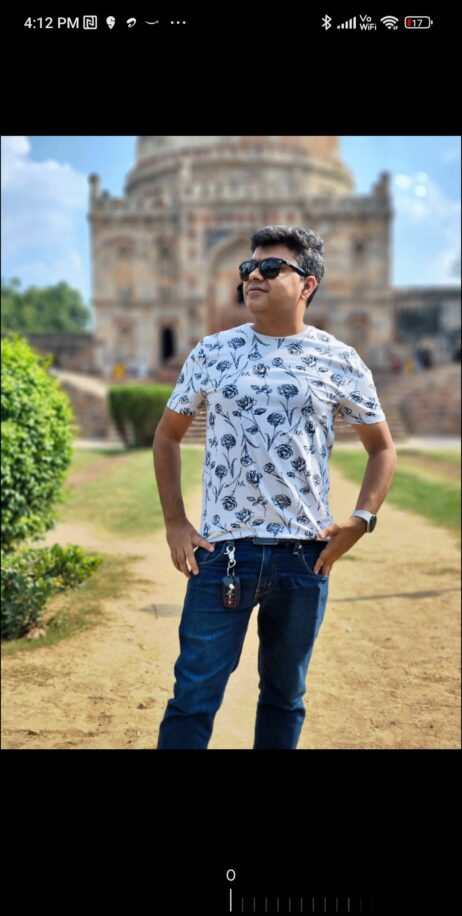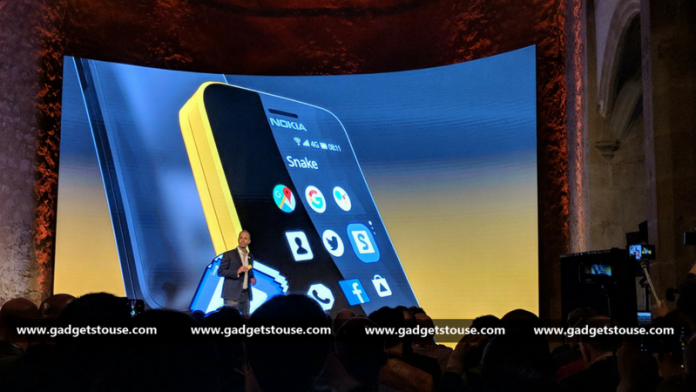Nag-aalok ang Google ng membership plan na tinatawag na Google One, na nag-aalok ng ilang karagdagang benepisyo, tulad ng mas mahusay na pamamahala ng storage sa kabuuan Google mga serbisyo, 10% cash back na reward, espesyal na pagpepresyo, hanggang 2TB ng Cloud Storage, at ilang eksklusibong opsyon sa pag-edit sa Google Photos. Ngayon sa pagbasang ito, tatalakayin natin kung paano i-activate at gamitin ang mga benepisyong ito sa Google Photos . Kaya magsimula tayo. Samantala, maaari kang matuto i-download ang Google Photos Memories Slideshow .

Talaan ng nilalaman
Kung nakatanggap ka ng libreng Google One plan gamit ang iyong bagong telepono (tulad ng Pixel 7 Series ) o bumili ng isa. Sundin ang mga hakbang na ito para i-activate at gamitin ang eksklusibong Google One Features sa Google Photos.
1. Ilunsad ang Google One app ( Android , iOS ) sa iyong Telepono, at mag-sign in sa iyong account.
dalawa. Lumipat sa Mga benepisyo tab, at i-tap ang Tingnan ang mga detalye .
paano tanggalin ang mga konektadong device sa google account
Apat. ngayon, pumili ng larawan mula sa iyong Google Photos app.
5. Dito tapikin ang I-edit button, dito makakakuha ka ng ilang mungkahi batay sa iyong larawan.
6. Maaari mong ilapat ang mga sumusunod na epekto:
- Dynamic – Upang patalasin ang larawan, i-boost ang mga kulay, at i-tweak nang kaunti ang HDR.
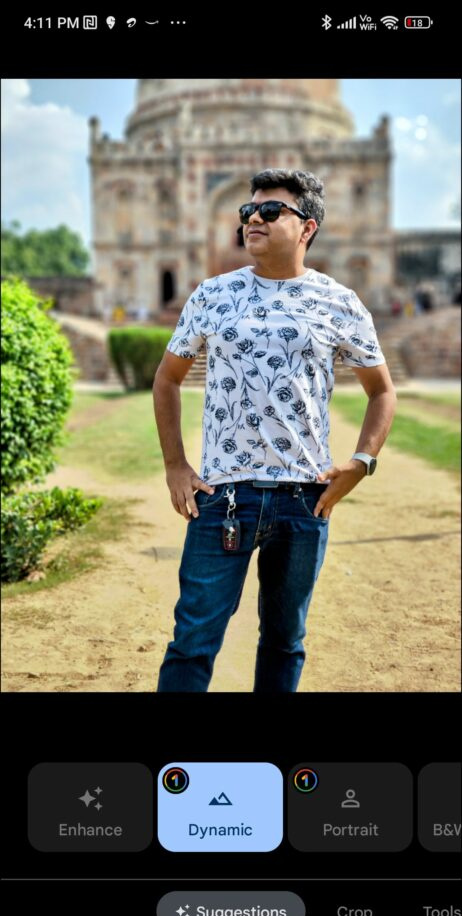


7. Iba pang mga eksklusibong feature ng Google One na maa-access mo sa pamamagitan ng Tab na Mga Tool ay:
- Malabo – Maaari mong i-tap upang baguhin ang focus mula sa paksa patungo sa background, at manu-manong ayusin din ang depth effect.
- Mga Epekto ng Langit – Maaari mong manual na baguhin ang intensity ng sky color effect na binanggit sa itaas tulad ng Vivid, Luminous, atbp.
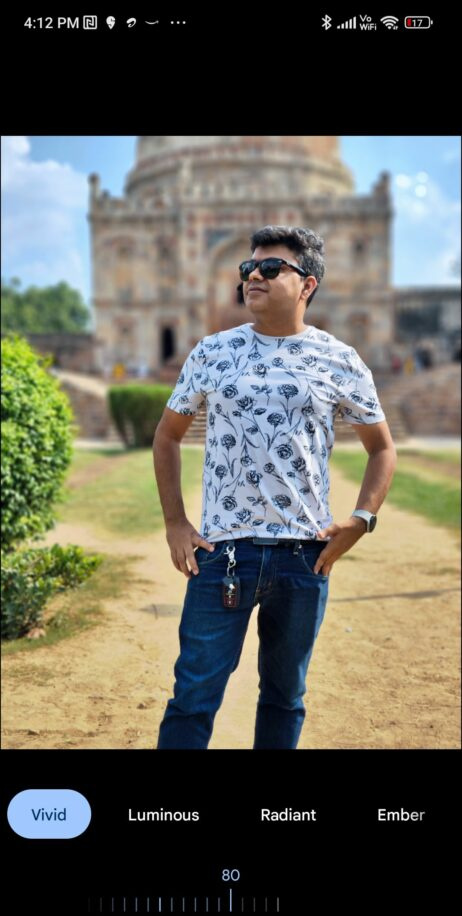
8. Sa wakas, sa ilalim ng Ayusin ang Tab , maaari mo ring isaayos ang lakas ng HDR.

Mga FAQ
T: Bakit hindi ako makagamit ng ilang feature sa Pag-edit sa Google Photos?
hindi magbabago ang tunog ng notification sa twitter
A: Ang ilang feature sa pag-edit ay nangangailangan ng membership sa Google One, na nagsisimula sa INR 130 bawat buwan, o INR 1,300 bawat taon.
Q: Ano ang minimum na kinakailangan para sa Google One Editing Features sa Google Photos?
A: Ang ilang feature sa pag-edit ay nangangailangan ng hindi bababa sa 3 GB RAM, at hindi gumagana sa ibaba ng Android 8.0 at iOS 14.
Pagbabalot
Kaya ito ay kung paano mo makukuha at magamit ang mga eksklusibong feature sa pag-edit ng Google One sa anumang larawan sa pamamagitan ng Google Photos app, na maaari ding ibahagi sa hanggang limang miyembro ng pamilya. Hindi lang Photos, pwede din mag-edit ng mga video sa Google Photos app . Sana ay naging kapaki-pakinabang ito, kung sinisigurado mong i-like at ibahagi ito. Tingnan ang iba pang mga kapaki-pakinabang na tip na naka-link sa ibaba, at manatiling nakatutok sa Gadgetstouse para sa higit pang mga tech na tip at trick.
Maaaring interesado ka sa:
- 4 na Paraan Para Mag-record at Mag-edit ng Mataas na Kalidad ng Audio sa Android Phone
- 6 na Paraan Para Masabi Kung Na-edit o Na-Photoshop ang Isang Larawan
- 5 Paraan para Pigilan ang Google Photos sa Pag-upload ng Mga Larawan ng Camera sa Telepono
- 2 Paraan Ihinto ang Pag-playback ng Video o Pag-playback ng Grid sa Google Photos
Maaari mo rin kaming sundan para sa agarang tech na balita sa Google News o para sa mga tip at trick, mga review ng mga smartphone at gadget, sumali beepry.it

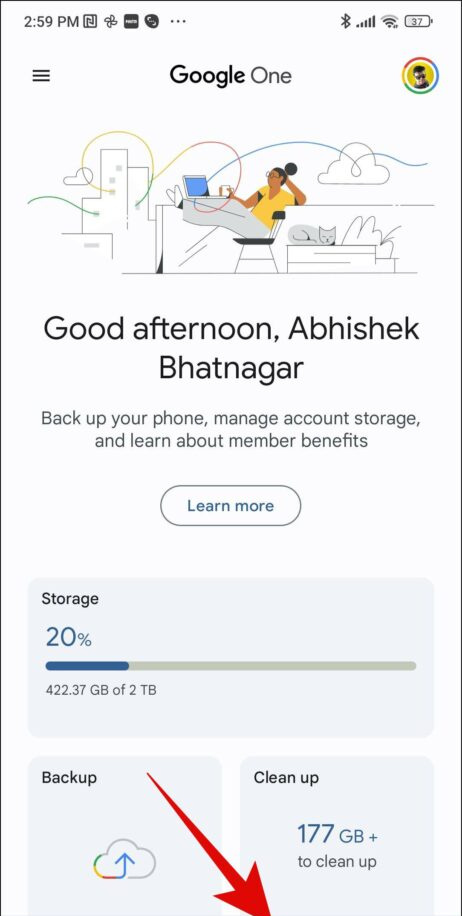
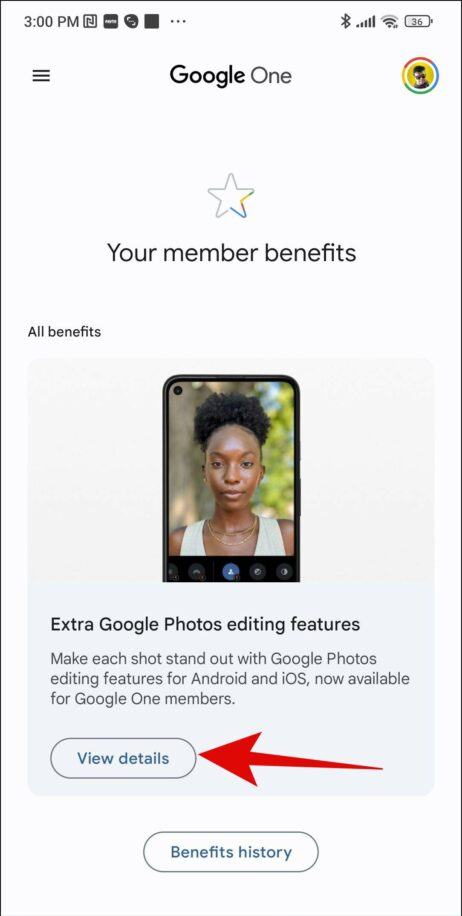
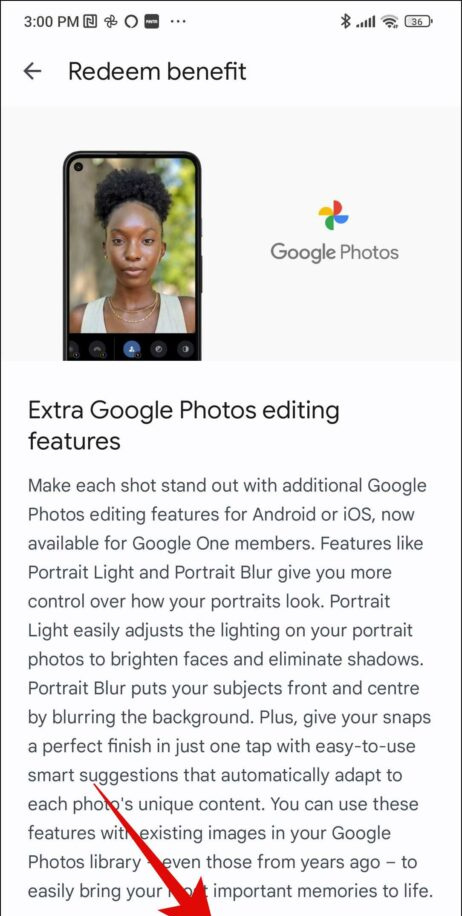
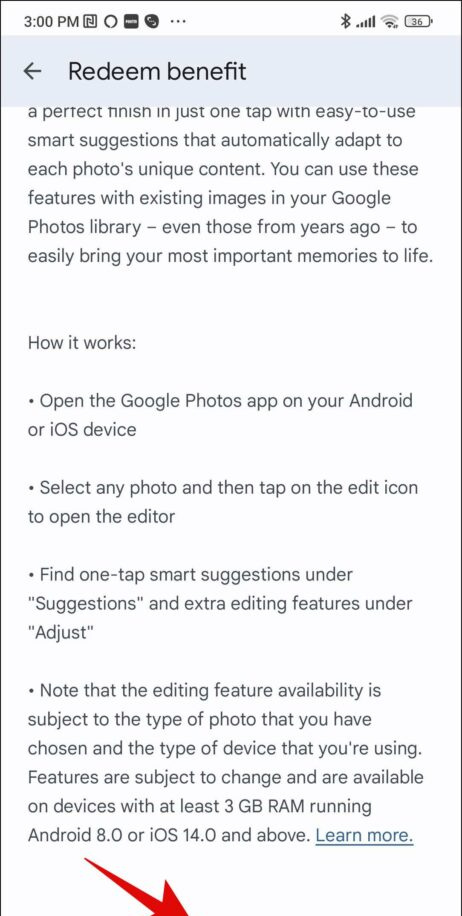


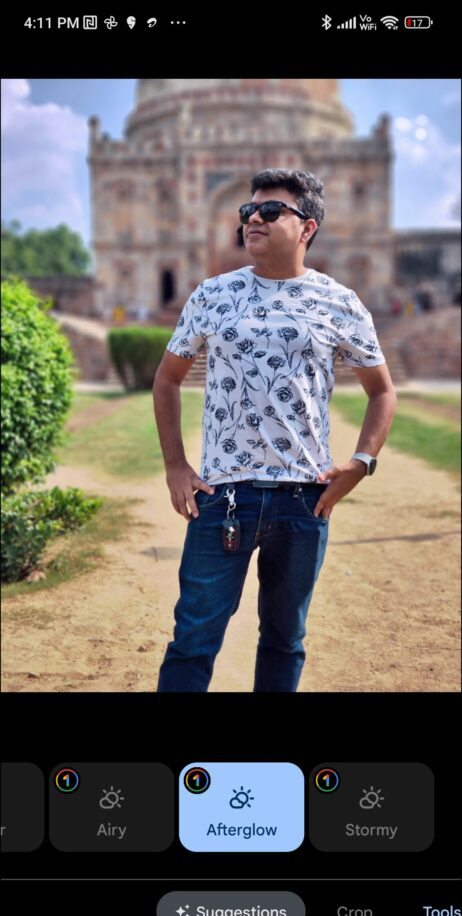 Afterglow
Afterglow Mahangin
Mahangin Tao
Tao Luminous
Luminous